
Go 개발 확장 프로그램 설치
이제 VS Code 편집기용 Go 개발 확장 설치 Go 언어 개발을 지원할 수 있도록 Go 확장 플러그인을 설치합니다.

Go 언어 개발 키트 설치
누르기 Windows 플랫폼에서는 Ctrl+Shift+P, Mac 플랫폼에서는 Command+Shift+P 이때 아래와 같이 입력 상자가 VS Code 인터페이스에 나타납니다.
#🎜 🎜# # 🎜🎜#입력란에 >go:install을 입력하면 아래에서 관련 명령이 자동으로 검색됩니다. Go:Install/Update Tools
# 🎜🎜#입력란에 >go:install을 입력하면 아래에서 관련 명령이 자동으로 검색됩니다. Go:Install/Update Tools
# 명령을 선택합니다. 🎜🎜#
#🎜 🎜#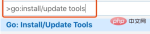
 #🎜 🎜#
#🎜 🎜#
그런 다음 "확인" 버튼을 클릭하여 설치하세요. 다음과 같은 입력창이 뜹니다:
VS Code는 위에 나열된 16개의 도구를 다운로드하여 설치합니다. 그러나 국내 네트워크 환경으로 인해 다음 FAILED와 같이 기본적으로 설치가 실패합니다. 
해결책: git을 사용하여 소스 코드를 다운로드한 다음 설치합니다. 
github에서 도구를 수동으로 다운로드할 수 있습니다(이 단계를 수행하려면 컴퓨터에 git이 설치되어 있어야 합니다)1단계: 이제 자신의 src 디렉터리에 golang을 만듭니다. GOPATH .org/x 디렉토리2단계: 터미널/cmd의 GOPATH/src/golang.org/x 디렉토리로 cd
3단계: git clone https 수행: //github.com/golang/tools.git tools command
4단계: git clone 실행 https://github.com/golang/lint.git command
#🎜 🎜#Step 5: Ctrl/Command+Shift+P를 눌러 Go:Install/Update Tools 명령을 다시 실행하고 팝업 창에서 모두 선택한 후 확인을 클릭하면 설치가 성공합니다. 위의 단계를 따르면 성공적으로 설치할 수 있습니다. 이때 Go 파일을 생성하면 코드 프롬프트, 코드 서식 및 기타 도구를 정상적으로 사용할 수 있습니다. 자동 저장 구성 기본 설정->설정을 클릭하고 설정 페이지를 열어 이동을 확인하세요. 자동 저장 관련 구성을 그림과 같이 원하는 대로 자동 저장 방법을 선택할 수 있습니다:#🎜🎜 #
구성 코드 조각 바로가기 키 또는 Ctrl/Command+Shift+P를 누르고 아래 이미지를 눌러 >조각을 입력하고 명령을 선택한 다음 실행:
또는 Ctrl/Command+Shift+P를 누르고 아래 이미지를 눌러 >조각을 입력하고 명령을 선택한 다음 실행:
# 🎜🎜#
그런 다음 팝업 창을 클릭하여 이동 옵션을 선택합니다. #🎜 🎜#위의 설명을 간단히 읽어보면 주요 사용법이 소개됩니다.

여기서 $0은 최종 커서 리프트 위치를 나타냅니다. 예를 들어, 여기서는 두 개의 단축키를 만들었습니다. 하나는 pln을 입력하고 fmt.Println() 코드는 편집기에 삽입되며, plf를 입력하면 fmt.Printf("") 코드가 삽입됩니다. 
위 구성을 추가한 후 저장합니다.
추천 관련 기사 및 튜토리얼:  vscode 튜토리얼
vscode 튜토리얼
위 내용은 vscode가 Go 언어 개발 환경을 구성하는 방법의 상세 내용입니다. 자세한 내용은 PHP 중국어 웹사이트의 기타 관련 기사를 참조하세요!
 Visual Studio vs. vs 코드 : 성능 및 자원 사용Apr 26, 2025 am 12:18 AM
Visual Studio vs. vs 코드 : 성능 및 자원 사용Apr 26, 2025 am 12:18 AM성능과 리소스 사용에서 VisualStudio와 VSCODE의 차이점은 주로 다음과 같이 반영됩니다. 1. 시작 속도 : VSCODE는 더 빠릅니다. 2. 메모리 사용 : VSCODE는 낮습니다. 3. CPU 사용 : 컴파일 및 디버깅 중에 VisualStudio가 더 높습니다. 선택할 때 프로젝트 요구 사항 및 개발 환경에 따라 결정해야합니다.
 Visual Studio : C#, C 등의 IDEApr 25, 2025 am 12:10 AM
Visual Studio : C#, C 등의 IDEApr 25, 2025 am 12:10 AMVisualStudio (VS)는 Microsoft에서 개발 한 강력한 통합 개발 환경 (IDE)으로 C#, C, Python 등과 같은 여러 프로그래밍 언어를 지원합니다. 1) 코드 편집, 디버깅, 버전 및 테스트를 포함한 풍부한 기능 세트를 제공합니다. 2) vs는 강력한 편집자 및 디버거를 통해 코드를 프로세스하고 Roslyn 및 Clang/MSVC 컴파일러 플랫폼을 사용한 고급 코드 분석 및 재구성을 지원합니다. 3) 기본 사용법은 C# 콘솔 애플리케이션을 만드는 것과 같으며 고급 사용량은 다형성을 구현하는 것과 같습니다. 4) 중단 점을 설정하고 출력 창보기 및 인스턴트 윈도우를 사용하여 일반적인 오류를 디버깅 할 수 있습니다. 5) 성능 최적화 제안에는 비동기 프로그래밍, 코드 재구성 및 성능 분석 사용이 포함됩니다.
 Visual Studio : 코드 컴파일, 테스트 및 배포Apr 24, 2025 am 12:05 AM
Visual Studio : 코드 컴파일, 테스트 및 배포Apr 24, 2025 am 12:05 AMVisureStudio에서 코드를 컴파일, 테스트 및 배포하기위한 단계는 다음과 같습니다. 1. 컴파일 : VisualStudio의 컴파일러 옵션을 사용하여 소스 코드를 실행 파일로 변환하여 C#, C 및 Python과 같은 여러 언어를 지원합니다. 2. 테스트 : 내장 MSTEST 및 NUNIT를 사용하여 단위 테스트를 수행하여 코드 품질 및 안정성을 향상시킵니다. 3. 배포 : 보안 및 성능을 보장하기 위해 웹 배포, Azure 배포 등을 통해 개발 환경에서 프로덕션 환경으로 응용 프로그램을 전송합니다.
 Visual Studio : 통합 개발 환경 소개 (IDE)Apr 23, 2025 am 12:02 AM
Visual Studio : 통합 개발 환경 소개 (IDE)Apr 23, 2025 am 12:02 AMVisualStudioismicrosoft'sflagshipide, 지원 multipleprogramminglanguages 및 codingefficiency를 지원합니다 .1) itoffersfeaturesfeatireSteLlisenseForCodePdiction, multi-tabbedinterforprojectmanagement, andtoolsfordebugging, 리팩토링, 및 버전 콘트 롤 .2
 Visual Studio : 무료 및 유료 제품 탐색Apr 22, 2025 am 12:09 AM
Visual Studio : 무료 및 유료 제품 탐색Apr 22, 2025 am 12:09 AM무료 및 유료 버전의 VisualStudio의 주요 차이점은 풍부한 기능과 지원되는 서비스입니다. 무료 버전 (커뮤니티)은 개별 개발자 및 소규모 팀에 적합하여 기본 개발 도구를 제공합니다. 유료 버전 (Professional and Enterprise)은 대규모 프로젝트 및 엔터프라이즈 수준 개발에 적합한 고급 디버깅 및 팀 협업 도구와 같은 고급 기능을 제공합니다.
 Visual Studio Community Edition : 무료 옵션이 설명되었습니다Apr 21, 2025 am 12:09 AM
Visual Studio Community Edition : 무료 옵션이 설명되었습니다Apr 21, 2025 am 12:09 AMVisualStudiocommunityedition은 개별 개발자, 소규모 팀 및 교육 기관에 적합한 무료 IDE입니다. 1) 코드 편집, 디버깅, 테스트 및 버전 제어와 같은 기능을 제공합니다. 2) Roslyn 컴파일러 플랫폼을 기반으로 여러 프로그래밍 언어를 지원하고 GIT 및 TFVC를 통합합니다. 3) 고급 기능에는 단위 테스트, 최적화 제안에는 불필요한 확장을 끄고 가벼운 편집기 사용이 포함됩니다.
 Visual Studio : 쉽게 응용 프로그램 구축Apr 20, 2025 am 12:09 AM
Visual Studio : 쉽게 응용 프로그램 구축Apr 20, 2025 am 12:09 AMVisualStudio는 C#, C, Python 등을 포함한 다양한 프로그래밍 언어를 지원하는 Microsoft가 개발 한 IDE (Integrated Development Environment)입니다. 1. 1. 코드를 빠르게 작성하는 데 도움이되는 Intellisense 기능을 제공합니다. 2. 디버거를 사용하면 중단 점, 단계별 코드 실행 및 문제를 식별 할 수 있습니다. 3. 초보자에게는 간단한 콘솔 응용 프로그램을 만드는 것이 시작하는 좋은 방법입니다. 4. 고급 사용에는 프로젝트 관리 및 종속성 주입과 같은 설계 패턴의 적용이 포함됩니다. 5. 디버깅 도구를 통해 일반적인 오류를 단계별로 해결할 수 있습니다. 6. 성능 최적화 및 모범 사례에는 코드 최적화, 버전 제어, 코드 품질 검사 및 자동 테스트가 포함됩니다.
 Visual Studio 및 vs Code : 주요 차이점을 이해합니다Apr 19, 2025 am 12:16 AM
Visual Studio 및 vs Code : 주요 차이점을 이해합니다Apr 19, 2025 am 12:16 AMVisualStudio는 대규모 프로젝트 및 엔터프라이즈 레벨 애플리케이션 개발에 적합한 반면 VSCODE는 빠른 개발 및 다국어 지원에 적합합니다. 1. VisualStudio는 포괄적 인 IDE 환경을 제공하고 Microsoft Technology 스택을 지원합니다. 2.VScode는 유연성과 확장 성을 강조하고 크로스 플랫폼을 지원하는 경량 편집기입니다.


핫 AI 도구

Undresser.AI Undress
사실적인 누드 사진을 만들기 위한 AI 기반 앱

AI Clothes Remover
사진에서 옷을 제거하는 온라인 AI 도구입니다.

Undress AI Tool
무료로 이미지를 벗다

Clothoff.io
AI 옷 제거제

Video Face Swap
완전히 무료인 AI 얼굴 교환 도구를 사용하여 모든 비디오의 얼굴을 쉽게 바꾸세요!

인기 기사

뜨거운 도구

mPDF
mPDF는 UTF-8로 인코딩된 HTML에서 PDF 파일을 생성할 수 있는 PHP 라이브러리입니다. 원저자인 Ian Back은 자신의 웹 사이트에서 "즉시" PDF 파일을 출력하고 다양한 언어를 처리하기 위해 mPDF를 작성했습니다. HTML2FPDF와 같은 원본 스크립트보다 유니코드 글꼴을 사용할 때 속도가 느리고 더 큰 파일을 생성하지만 CSS 스타일 등을 지원하고 많은 개선 사항이 있습니다. RTL(아랍어, 히브리어), CJK(중국어, 일본어, 한국어)를 포함한 거의 모든 언어를 지원합니다. 중첩된 블록 수준 요소(예: P, DIV)를 지원합니다.

SecList
SecLists는 최고의 보안 테스터의 동반자입니다. 보안 평가 시 자주 사용되는 다양한 유형의 목록을 한 곳에 모아 놓은 것입니다. SecLists는 보안 테스터에게 필요할 수 있는 모든 목록을 편리하게 제공하여 보안 테스트를 더욱 효율적이고 생산적으로 만드는 데 도움이 됩니다. 목록 유형에는 사용자 이름, 비밀번호, URL, 퍼징 페이로드, 민감한 데이터 패턴, 웹 셸 등이 포함됩니다. 테스터는 이 저장소를 새로운 테스트 시스템으로 간단히 가져올 수 있으며 필요한 모든 유형의 목록에 액세스할 수 있습니다.

VSCode Windows 64비트 다운로드
Microsoft에서 출시한 강력한 무료 IDE 편집기

SublimeText3 중국어 버전
중국어 버전, 사용하기 매우 쉽습니다.

WebStorm Mac 버전
유용한 JavaScript 개발 도구






